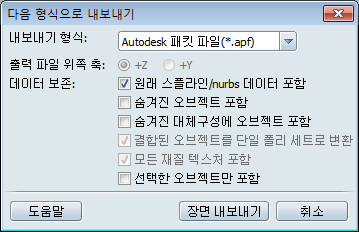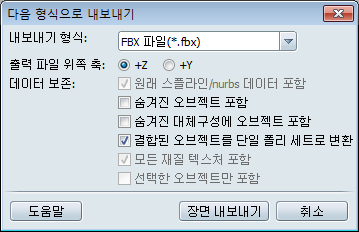Showcase는 다른 응용프로그램에서 사용하거나 다른 Showcase 사용자가 사용할 수 있도록 파일을 내보낼 수 있습니다. 이 옵션은 선택한 정보나 최종 정보를 포함하기 위해 파일을 "압축"하는 편리한 방법이기도 합니다.
장면을 APF로 내보내기
- 내보내지 않을 장면의 오브젝트를 숨깁니다.
- 를 선택합니다.
내보내기 옵션 창이 나타납니다.
- 파일 유형 드롭다운 메뉴에서 을 선택합니다.
- 적절한 데이터 보존 옵션을 선택합니다.
- : 참조 스플라인 데이터를 Showcase에서 사용되는 다각형 데이터와 동일한 APF 파일로 작성합니다. 원래 스플라인 데이터를 사용할 수 없는 경우( 모델 가져오기참고) 스플라인/nurbs 데이터가 포함되지 않습니다.
주
이 옵션을 선택하면 장면의 소스 파일에 따라 파일 크기, 처리 시간 및 시스템 리소스(RAM) 사용이 현저하게 늘어날 수 있습니다.
- : 내보낼 때 장면의 숨겨진 오브젝트를 포함합니다. 이 옵션을 선택하기 전에 숨겨진 오브젝트의 경우 오거나이저( 오거나이저 사용참고)에서 확인합니다.
- : 현재 활성화되지 않은 모델 대체구성의 일부인 오브젝트를 포함합니다( 가시성 라인업 설정 및 보기참고).
- : 오거나이저에서 APF 파일의 단일 다각형 오브젝트로 결합된( 프레임 속도를 향상하기 위해 오브젝트 결합 및 분리참고) 오브젝트를 작성합니다. 현재 Showcase 장면 구성을 유지하기 위해 이 옵션이 기본적으로 선택되어 있습니다.
-
- : 현재 선택한 오브젝트만 작성하고 이전 옵션을 적용합니다.
- 버튼을 누르고 파일 위치를 찾습니다.
지원되는 엔티티
APF로 내보내기 기능은 Showcase 장면의 특정 엔티티만 작성합니다. 장면 파일 또는 참조 파일의 모든 요소를 내보내지는 않습니다.
지원되는 엔티티 및 오브젝트는 다음과 같습니다.
- : 장면에서 복제되거나 대칭된 오브젝트, 모든 LOD 및 대체구성(숨겨진 오브젝트 또는 숨겨진 대체구성이 포함되는 경우)이 포함됩니다.
- : 스플라인/nurbs 데이터를 포함하는 옵션이 선택된 경우에 지원됩니다. 또한 이 옵션을 사용하면 파일 크기 및 처리 시간이 늘어납니다.
- : Showcase 재질의 색상 및 하이라이트 특성은 포함하지만 이미지 맵 또는 앰비언트 그림자는 포함하지 않습니다.
- : 내보낼 때 포함된 노드만 포함하고 일부 이름은 다른 응용프로그램에서 가져올 때 수정할 수 있습니다.
- 대칭 이동된 노멀, 패치 반전 및 패치 삭제가 유지됩니다.
장면을 FBX로 내보내기
FBX로 내보내기는 FBX를 지원하는 다른 응용프로그램(예: Autodesk®Maya™ 또는 Autodesk®3DSMax™)에 Showcase에서 준비한 데이터를 전송할 때 유용합니다. 데이터를 애니메이션할 수 있고 Showcase(FBX를
통해)로 다시 가져오거나 호스트 응용프로그램에서 렌더링될 수 있습니다.
- 내보내지 않을 장면의 오브젝트를 숨깁니다.
- 를 선택합니다.
내보내기 옵션 창이 나타납니다.
- 파일 유형 드롭다운 메뉴에서 FBX 파일을 선택합니다.
- 출력 파일에 대한 위쪽 축(Z축 위쪽 또는 Y축 위쪽)을 선택합니다.
주
대부분의 애니메이션 시스템은 Y축 위쪽인 반면 대부분의 CAD 및 디자인 시스템은 Showcase처럼 Z축 위쪽입니다.
- 적절한 데이터 보존 옵션을 선택합니다.
- : 내보낼 때 장면의 숨겨진 오브젝트를 포함합니다. 이 옵션을 선택하기 전에 숨겨진 오브젝트의 경우 오거나이저( 오거나이저 사용참고)에서 확인합니다.
- : 모델 대체구성의 일부인 오브젝트를 포함하며( 가시성 라인업 설정 및 보기참고) 현재 뷰에서 숨겨질 수 있습니다.
- : 오거나이저에서 APF 파일의 단일 다각형 오브젝트로 결합된( 프레임 속도를 향상하기 위해 오브젝트 결합 및 분리참고) 오브젝트를 작성합니다. 현재 Showcase 장면 구성을 유지하기 위해 이 옵션이 기본적으로 선택되어 있습니다.
- 버튼을 누르고 파일 위치를 찾습니다.
포함된 엔티티
FBX로 내보내기 기능은 FBX 형식에서 지원되고 Showcase 장면에서 변환할 수 있는 장면의 엔티티만 작성합니다. 장면 파일 또는 참조 파일의 모든 요소를 내보내지는 않습니다.
지원되는 엔티티 및 오브젝트는 다음과 같습니다.
- : 장면에서 복제되거나 대칭된 오브젝트, 표시 LOD 및 대체구성(숨겨진 오브젝트가 포함되는 경우)이 포함됩니다.
- : Showcase 재질의 색상 및 하이라이트 특성은 포함하지만 이미지 맵 또는 앰비언트 그림자는 포함하지 않습니다.
- : 3D 카메라의 위치 및 방향을 위해 애니메이션된 샷의 첫 번째 프레임만 포함합니다.
- : 내보낼 때 포함된 노드만 포함하고 일부 이름은 다른 응용프로그램에서 가져올 때 수정할 수 있습니다.
- 대칭 이동된 노멀 및 패치 반전이 유지됩니다.
A3S(Autodesk 장면 파일)로 내보내기
Showcase는 A3S 파일을 장면의 기본 컨테이너로 사용합니다. 저장 및 다른 이름으로 저장 기능은 모두 이러한 장면 파일을 만들지만 장면 파일로 내보내면 장면을 압축하기 위한 추가 옵션을 제공합니다. 이 옵션은 모든
작업 파일 및 중간 데이터 없이 다른 사용자와 완성된 프로젝트를 공유하는 데 유용합니다.
- 내보내지 않을 장면의 오브젝트를 숨깁니다.
- 를 선택합니다.
내보내기 옵션 창이 나타납니다.
- 파일 유형 드롭다운 메뉴에서 을 선택합니다.
- 적절한 데이터 보존 옵션을 선택합니다.
- : 참조된 스플라인 데이터를 장면과 함께 제공되는 디렉토리에 작성합니다. 원래 스플라인 데이터를 사용할 수 없는 경우( 모델 가져오기참고) 스플라인/nurbs 데이터가 포함되지 않습니다.
주
이 옵션을 선택하면 장면의 소스 파일에 따라 파일 크기, 처리 시간 및 시스템 리소스(RAM) 사용이 현저하게 늘어날 수 있습니다.
- : 내보낼 때 장면의 숨겨진 오브젝트를 포함합니다. 이 옵션을 선택하기 전에 숨겨진 오브젝트의 경우 오거나이저( 오거나이저 사용참고)에서 확인합니다.
- : 현재 활성화되지 않은 모델 대체구성의 일부인 오브젝트를 포함합니다( 가시성 라인업 설정 및 보기참고).
- : 장면 파일이 포함된 디렉토리에 연관된 이미지 텍스처 파일을 작성합니다. 장면에서 표시 텍스처를 유지하기 위해 이 옵션이 기본적으로 선택되어 있습니다.
- : 현재 선택한 오브젝트만 작성하고 이전 옵션을 적용합니다.
- 버튼을 누르고 파일 위치를 찾습니다.
팁 및 경고
- FBX를 3D 응용프로그램으로 읽어올 때 FBX 가져오기 옵션 를 선택 취소합니다. Showcase에서는 가장자리 스무딩 정보를 작성하지 않으므로 이 기능으로 인해 Maya에서 가져올 때 표시 아티팩트가 추가되고 처리 시간이 추가로 현저히 늘어날 수 있습니다.
- FBX로 내보내기 전에 장면을 저장합니다. FBX 내보내기는 사용 가능한 RAM에서 완전히 작동합니다. 장면에 많은 수의 다각형, 많은 LOD가 있거나 여러 가지 다른 응용프로그램이 실행 중인 경우 내보내기가 모든 데이터를
작성하지 못하고 Showcase에서 데이터를 손실할 수 있습니다.
- FBX에서 원하는 오브젝트만 내보냅니다. 큰 계층 구조를 내보내기 전에 내보낸 파일에 있어야 할 필요가 없는 오브젝트를 숨기고 장면을 최적화합니다.